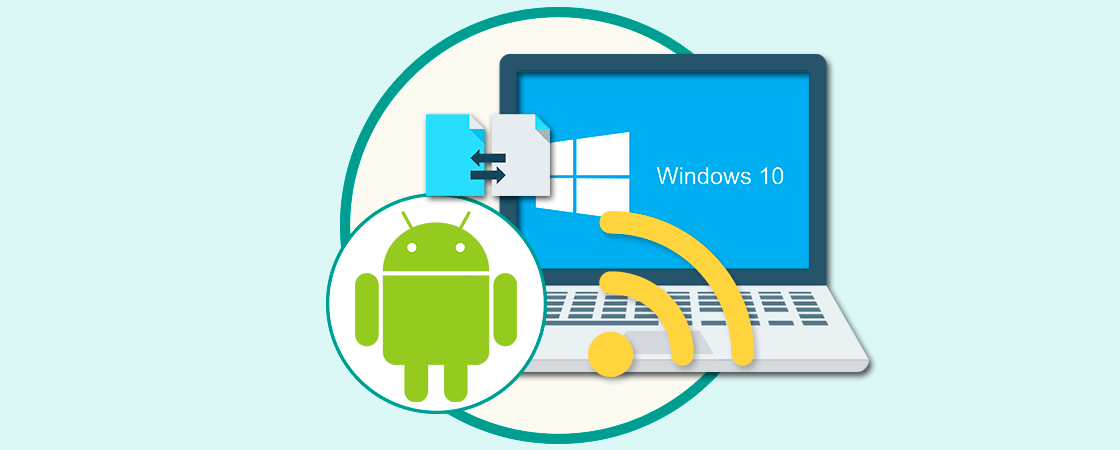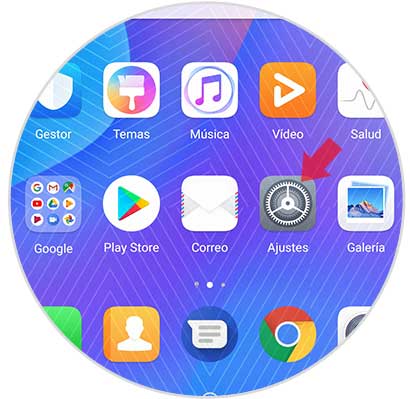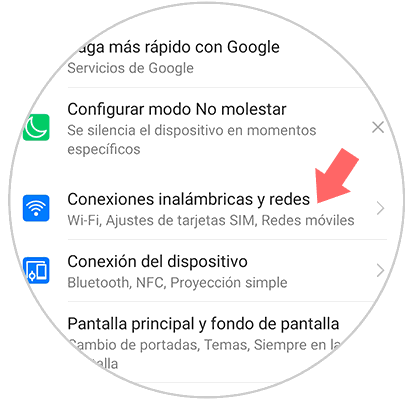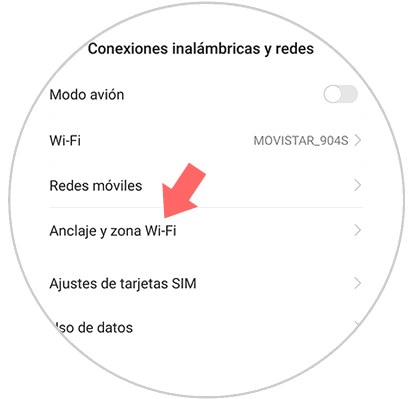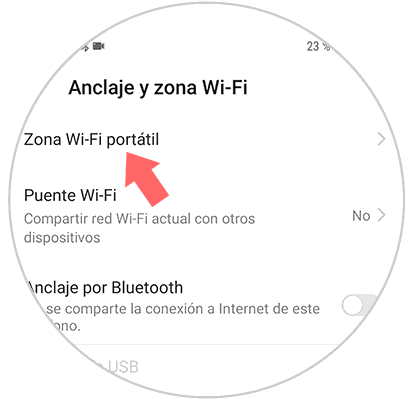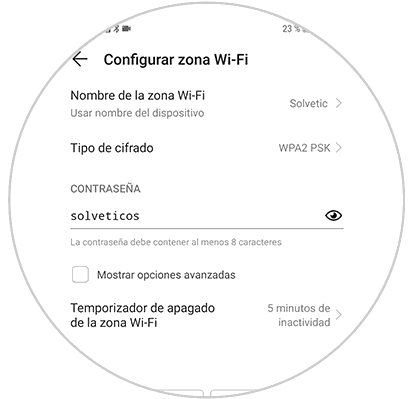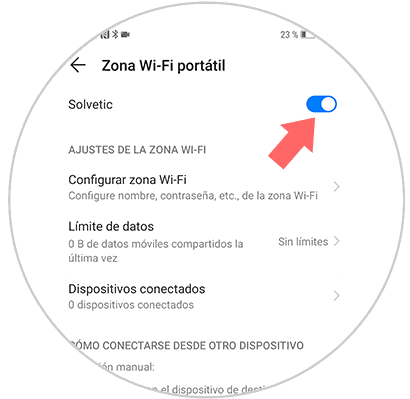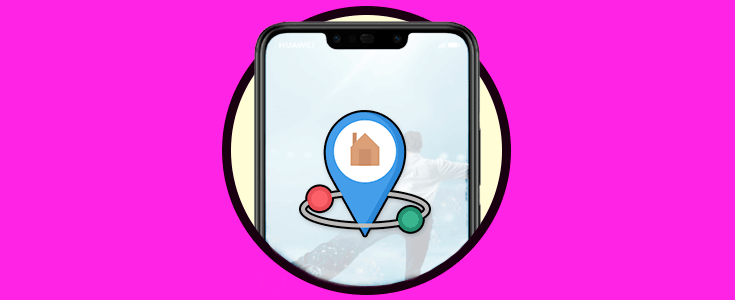Uno de los principales requisitos en los que nos fijamos cuando nos compramos un teléfono, es que la velocidad de conexión sea buena ya que navegar a través de ellos o conectarnos a diferentes aplicaciones que requieren de conexión, se ha convertido en algo imprescindible e importante para la mayoría de nosotros.
Sin duda para que las posibilidades de uso sean las adecuadas, la conexión es un factor muy importante. Gracias a la cantidad de redes WiFi que podemos encontrar disponibles allá donde vamos, estar conectados hoy en día es cada vez más sencillo. Además, las operadoras ofrecen tarifas con conexión de datos. Sin embargo, es posible que en alguna ocasión estos datos se hayan consumido por completo, y no exista posibilidad de conectarse a una red WiFi. Sin embargo existe la posibilidad de compartir internet desde un dispositivo que si tenga conexión con otro que no la tenga.
Es por ello que a continuación te vamos a explicar cómo compartir internet y convertir tu Huawei P smart + Plus es un punto de acceso WiFi para otros terminales.
1. Cómo configurar zona Wifi Huawei P smart + Plus
Lo primero que debes hacer es entrar en los "Ajustes" de Huawei desde el menú principal
Una vez dentro de los ajustes, debes seleccionar la opción de “Conexiones inalámbricas y redes”
Lo siguiente que debes hacer es acceder al apartado “Anclaje y zona WiFi”
Ahora vas una sección que pone “Zona WiFi portátil”, entra en ella.
A continuación, debes acceder al apartado “Configurar zona WiFi”
Finalmente cuando llegues a este puntos, vas a poder seleccionar el nombre que quieres poner a tu red WiFi, el tipo de cifrado y la contraseña que quieres que se deba introducir para poder conectarse a ella.
2. Cómo compartir Internet WiFi Huawei P smart + Plus
En primer lugar dirígete a los "Ajustes" desde la pantalla principal de aplicaciones
Lo siguiente que debes hacer es entrar dentro de “Conexiones inalámbricas y redes”
A continuación seleccionar “Anclaje y zona WiFi”
Vas a ver una nueva pestaña. Entra en el apartado “Zona WiFi portátil”
Finalmente debes dirigirte a la pestaña de la parte superior para que quede activada en color azul desplazándola hacia la derecha.
De esta manera vas a poder ofrecer a otros dispositivos de tu confianza o tuyos propios, la posibilidad de conectarse a internet mediante la conexión proporcionada por tu Huawei P smart + Plus.